kesinlikle Windows manzara Bu yükseltmeleri yapmak için birçok yapılan işletim sistemi RAM sistemlere desktop/ Dizüstü bilgisayar. Bu bir sistem GUI Gelişmiş çok önceki işletim sistemleri ile karşılaştırıldığında, ama bu bir bedeli vardır. Sistem kaynaklarının tüketimi, özellikle RAM çok yüksektir. çalıştırırken daha fazla bellek gerektiren çoğu süreçler, özellikle görsel efektler sorumludur Windows Aero tarzı.
İşte fark RAM tüketimi var: havacılık vs Basic
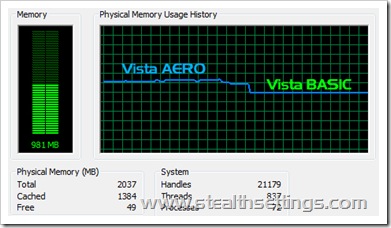
Fark ~400MB'dir. 1 GB RAM'e sahip bir sistem için veya hatta üzerinde büyük uygulamaları (Adobe Photoshop, CorelD gibi) çalıştırmak istediğimiz 2 GB RAM'e sahip bir sistem için belirleyici.raw).
İyi. Nasıl Yardımcı Olabiliriz grafik ayarlarını değiştir Windows manzara Ayrıntı için sistem performansı.
1. açık Kumanda panosu (Başlat -> Denetim Masası) -> System ve bakım -> System
2. Sol sütunda, "üzerine tıklayıngelişmiş System Settings anlayışının sonucu olarak, buzdolabında iki üç günden fazla durmayan küçük şişeler elinizin altında bulunur.
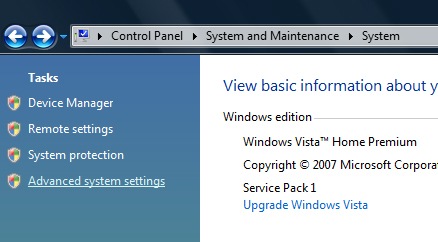
3. kutusunda o "açılırSystem Emlaklar"- Butina tıklayın"Settings"Altında"Performans"(Görsel efektler, işlemci planlaması, bellek kullanımı ve sanal bellek).

4. sekmesi, görüntü efektleri Sistem performansını artırır doğru evlere bir grafik karakteri silinmesi sisteminizde çalıştırmak istediğiniz grafik seçebilirsiniz. Tabii ki, "en iyi performans için ayarla" kontrol ederek işletim sistemi sizin için seçmesine izin verebilirsiniz.
Sistemin grafik stilini değiştirmeden vazgeçebileceğiniz bazı görsel efektler Windows Vista:
-> İçindeki kontrolleri ve öğeleri canlandırın windows
-> Canlandır windows maksimize ederken ve minimize ederken
-> Etkinleştir desktop kompozisyon
-> Şeffaf camı etkinleştir
-> Menüleri görünüme kaydırın veya kaydırın
-> Araç İpuçlarını Görünüme Soldur veya Kaydır
-> Fade out menüsü items tıkladıktan sonra
-> Önizlemeyi ve filtreleri klasörde göster
-> Menüler altında gölgeleri göster
-> Fare işaretçisi altında gölgeleri göster
-> Simgeler yerine küçük resimleri göster
-> Yarı saydam seçim dikdörtgenini göster
-> Sürüklerken pencere içeriğini göster
-> Açık açılan kutuları kaydırın
-> Görev çubuğu düğmelerini kaydırın
-> Pürüzsüz edgeekran yazı tipleri
-> Düzgün kaydırmalı liste kutuları
-> Her klasör türü için bir arka plan resmi kullanın
-> Simge etiketleri için alt gölgeleri kullanın. desktop
-> Görsel stilleri kullanın windows ve düğmeler